Final Gathering ist eine Technik zur Schätzung der globalen Illumination für einen bestimmten Punkt, entweder durch Sampling eine Anzahl von Richtungen über der Hemisphäre über diesem Punkt(ein solcher Sample-Satz wird als Final Gather-Punkt) bezeichnet) oder durch Bilden des Durchschnitts einer Anzahl von in der Nähe liegenden Final Gather-Punkten, da die Berechnung von Final Gather-Punkten für jeden beleuchteten Punkt zu viel Ressourcen beanspruchen würde. Im letzteren Fall wird die Hemisphärenausrichtung durch das Flächennormal des Dreiecks bestimmt, auf dessen Oberfläche der Punkt liegt.
-
Anmerkung: Die Gruppe Indirekte Illumination wird nur angezeigt, wenn der mental ray-Renderer als aktiver Renderer eingestellt ist.
Bei gestreuten Szenen verbessert das Final Gathering häufig die Qualität der globalen Illuminationslösung. Ohne Final Gathering wird die globale Illumination auf einer gestreuten Oberfläche durch Schätzung der Photonendichte (und -energie) in der Nähe dieses Punktes berechnet. Mit Final Gathering werden viele neue Strahlen ausgesendet, um die Hemisphäre zwecks Bestimmung der einfallenden Illumination über dem Punkt zu samplen. Einige dieser Strahlen treffen auf gestreute Oberflächen, und die globale Illumination an diesem Punkt wird dann von den Material-Shadern an diesen Punkten berechnet, wobei die Illumination aus der Photonen-Map und anderen Materialeigenschaften verwendet wird. Andere Strahlen treffen auf glänzende Oberflächen und tragen nicht zur Final Gather-Farbe bei (da es sich bei diesem Typ von Lichttransport um eine sekundäre Kaustik handelt). Das Ziehen vieler Strahlen (jeder mit einer Suche in der Photonen-Map) nimmt sehr viel Zeit in Anspruch und sollte nur erfolgen, wenn es erforderlich ist. In den meisten Fällen ist die Interpolation und Extrapolation aus in der Nähe liegenden Final Gathers ausreichend.
Final Gather ist auch ohne Photonen-Tracing nützlich; tatsächlich handelt es sich dabei um die empfohlene Methode für eine indirekte Beleuchtung für weniger erfahrene Benutzer. Standardmäßig wird nur das erste abprallende indirekte Licht berücksichtigt, aber Sie können physikalisch genaue Ergebnisse erhalten, indem Sie die Anzahl der Reflexionen auf einen Wert zwischen 3 und 7 erhöhen und höhere Werte für Dichte und Strahlenanzahl verwenden.

Innenbereich nur mit Final Gather gerendert, nur mit Tageslicht beleuchtet
Final Gathering ist für Szenen mit geringer Variation bei der indirekten Illumination nützlich, beispielsweise bei Szenen mit reiner Streuung. Für solche Szenen werden mit Final Gathering Photonen-Map-Artefakte wie niedrigfrequentes Rauschen und dunkle Ecken ausgeräumt. Mit Final Gathering werden in der Photonen-Map weniger Photonen benötigt und, da jedes Final Gathering aus Mittelwerten für viele indirekte Illuminationswerte gebildet wird, reicht eine geringere Genauigkeit aus.
Bei der Filmproduktion ersetzt Final Gathering außer für Caustics zunehmend das Photonen-Mapping. Ohne mehrere Reflexionseffekte, die von Photonen vorgabemäßig und von Final Gathering nur ausgeführt werden, wenn die Shader die Trace-Tiefe anpassen, ergeben sich in der Regel weniger Auswirkungen auf das abschließende Bild als mit der ersten Reflexion, das Final Gathering vorgabemäßig unterstützt. Obwohl die physische Genauigkeit verloren geht, reicht dies für die Filmproduktion häufig aus, und das Final Gathering ist einfacher zu steuern als Photonen, die aus entfernten Lichtquellen austreten. Für adäquate Simulationen von Innenraum-Illuminationen und sonstige CAD-bezogene Anwendungen bleibt das Photonen-Mapping jedoch die beste Methode.
Vorgehensweise
Weitere Verfahren für die Verwendung von Final Gather beim Rendern von Animationen finden Sie hier.
So verwenden Sie eine Umgebungs-Map als Final Gathering-Lichtquelle:
- Fügen Sie der Szene ein Himmelslicht hinzu.
- Führen Sie einen der folgenden Schritte aus:
- Stellen Sie im Rollout "Himmelslichtparameter" sicher, dass "Himmelsfarbe" (der Vorgabewert) ausgewählt ist. Klicken Sie dann auf die Map-Schaltfläche ("keine"), um das Dialogfeld "Material/Map-Übersicht" zu öffnen, und wählen Sie eine Map.
- Wählen Sie im Rollout "Himmelslichtparameter" die Option "Szenenumgebung verwenden". Verwenden Sie die Registerkarte "Umgebung", um eine Umgebungs-Map zuzuweisen.
Danach wird beim Rendern mit aktiviertem Final Gathering die Himmelslicht-Map bei der Berechnung der Final Gather-Illumination berücksichtigt.
Tipp: Um die Darstellung realistischer zu gestalten, verwenden Sie ein HDR-Bild als Bitmap-Map-Bild.
Die Ilumination, von der das Final Gathering abgeleitet wird, kann selbstverständlich durch eine tatsächliche Lichtquelle erfolgen, jedoch auch durch ein Objekt, auf das ein selbstleuchtendes Material angewendet wird, oder eine Umgebungs-Map. Führen Sie im letzteren Fall das folgende Verfahren aus:
Benutzeroberfläche
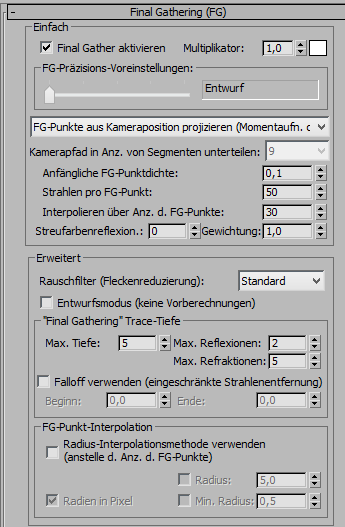
Bereich "Grundeinstellungen"
- Final Gather aktivieren
- Wenn diese Option aktiviert ist, verwendet der mental ray-Renderer das Final Gathering zur Erzeugung einer globalen Illumination bzw. zur Verbesserung von deren Qualität. Vorgabe = Aktiviert.
Die äußerst linke Position des Schiebereglers "Final Gather-Präzision" im unteren Bereich des Fensters für gerenderte Bilder deaktiviert auch die Option "Final Gather aktivieren".
Tipp: Ohne Final Gather kann die globale Illumination mosaikartig erscheinen, aber beim Verwenden von Final Gather wird die Renderzeit erhöht. Lassen Sie die Option "Final Gather aktivieren" deaktiviert, um die Szene in der Vorschau zu betrachten, und aktivieren Sie sie danach für das endgültige Rendern. (Das Erhöhen der Anzahl von Photonen, die zum Berechnen der globalen Illumination verwendet werden, kann die globale Illumination ebenfalls verbessern.) - Multiplikator/[Farbfeld]
- Passen Sie diese Einstellung an, um die Intensität und Farbe des durch Final Gathering akkumulierten indirekten Lichts zu kontrollieren. Die Vorgabewerte, 1,0 und Weiß, führen zu einem physikalisch richtigen Rendering.
Diese Einstellungen sind hilfreich, um den Beitrag des Final Gather-Effekts anzupassen und so die Bildqualität zu erhöhen.
- FG-Präzision-Voreinstellungen (Schieber)
- Stellt eine schnelle und einfache Lösung für Final Gather bereit. Die vorgegebenen Voreinstellungen sind: "Entwurf", "Niedrig", "Mittel", "Hoch", "Sehr hoch" und "Benutzerdefiniert" (die Vorgabe-Einstellung). Diese Option ist nur verfügbar, wenn die Option "Final Gather aktivieren" ausgewählt ist.
Die Voreinstellungen haben Auswirkungen auf folgende Einstellungen:
- Anfängliche FG-Punktdichte
- Strahlen pro FG-Punkt
- Interpolieren über Anz. FG-Punkte
Die Voreinstellungen sind in der Textdatei mentalray_fg_presets.ini definiert, die sich im Ordner \plugcfg im Programminstallationsverzeichnis von 3ds Max befindet. Sie können durch Bearbeiten dieser Datei die vorhandenen Voreinstellungen ändern und neue hinzufügen.
Diese Einstellung ist auch im Fenster für gerenderte Bilder als Final Gather-Präzision verfügbar.
- [Dropdown-Liste]
- Wählen Sie eine Methode, um das Flackern von Final Gather zu vermeiden oder zu minimieren, das beim Rendern einer Animation mit einer Still-Video- oder beweglichen Kamera entstehen kann, besonders, wenn die Szene auch sich bewegende Lichtquellen und/oder sich bewegende Objekte enthält.
- FG-Punkte aus Kameraposition projizieren Verteilt Final Gather-Punkte von einem einzelnen Blickpunkt aus. Verwenden Sie diese Option, wenn die Kamera, von der aus die Animation gerendert wird, sich nicht bewegt, um auf diese Weise Renderzeit zu sparen.
- Punkte aus Positionen entlang Kamerapfad projizieren Verteilt Final Gather-Punkte über mehrere Blickpunkte. Verwenden Sie diese Option, wenn sich die Kamera bewegt, von der aus Sie eine Animation rendern, besonders, wenn Sie Flackern in Bereichen bemerken, die hauptsächlich von Final Gather beleuchtet werden. Bei dieser Methode kann es zu etwas längeren Renderzeiten kommen.
Auch, wenn Sie diese Methode verwenden, legen Sie "Kamerapfad in Anz. Von Segmenten unterteilen" fest. Segmentiert Parameter auf einen angemessenen Wert und erhöht die Einstellung "Anfängliche FG-Punktdichte" (siehe unten).
Anmerkung: Diese Methode ist am effektivsten bei relativ kurzen Aufnahmen mit einer Kamera, die sich nicht sehr schnell bewegt. Wenn Sie eine Animation rendern, bei der sich die Kamera um einem signifikanten Abstand zwischen Frames bewegt, wie einer 30-Frame-Fahraufnahme eines großen Stadions, erzielen Sie u. U. bessere Ergebnisse mit der Funktion Final Gather-Map, die ein Map für jeden Frame eigenständig oder kombiniert mit "Projektpunkten ..." generiert.Verfahren, in denen beschrieben wird, wie flimmerfreie Animationen in verschiedenen Situationen erzielt werden, finden Sie in diesem Abschnitt.
Anmerkung: Wenn Sie diese Methode verwenden, bevor Sie jeden Animations-Frame rendern, wird im Fenster für gerenderte Bilder für alle Segmente die Final Gather-Vorberechnung angezeigt.
- Kamerapfad in Anzahl von Segmenten unterteilen. Segmente
- Wählen Sie aus der Dropdown-Liste die Anzahl der Segmente, in die der Kamerapfad unterteilt werden soll, wenn Sie die Option "Punkte aus Positionen entlang Kamerapfad projizieren" verwenden (siehe oben).
Bei den verfügbaren Werten handelt es sich um Quadrate der Zahlen 1 bis 10. Ermitteln Sie dabei den besten Wert experimentell. Als Daumenregel sollten Sie als Anzahl der Segmente wenigstens ein Segment pro 15 oder 30 Frames festlegen.
legen Sie darüber hinaus beim Erhöhen dieser Einstellung einen höheren Wert für "Anfängliche FG-Punktdichte" fest. Auch hier müssen Sie experimentieren, da die optimale Einstellung sehr stark vom Inhalt der Szene, Beleuchtung, usw. abhängt. Beginnen Sie mit einem niedrigen Wert und erhöhen Sie diesen, bis die Ergebnisse gut aussehen.
- Anfängliche FG-Punktdichte
- Ein Multiplikator für die Dichte von Final Gather-Punkten. Durch Erhöhen dieses Werts wird die Dichte (und damit die Quantität) von Final Gather-Punkten im Bild erhöht. Die Punkte sind daher zahlreicher und liegen näher beieinander. Dieser Parameter ist hilfreich beim Lösen von Geometrieproblemen, z. B. in der Nähe von Rändern oder Ecken. Vorgabe = 1,0. Tipp: Bei der Anpassung der abschließenden Rendereinstellungen ist es häufig hilfreich, sich die Final Gather-Punkte anzusehen. Aktivieren Sie dazu die Funktion Diagnose, und wählen Sie die Option "Final Gather".
- Strahlen pro FG-Punkt
- Damit wird festgelegt, wie viele Strahlen zum Berechnen indirekter Illumination in einem Final Gathering verwendet werden. Wenn dieser Wert erhöht wird, wirkt die globale Illumination weniger verrauscht, die Renderzeit wird jedoch verlängert. Vorgabe = 250.
- Interpolieren über Anz. FG-Punkte
- Steuert die Anzahl der für ein Bild-Sample verwendeten Final Gather-Punkte. Er hilft beim Lösen von Rauschproblemen und ermöglicht glattere Ergebnisse.
Für jeden Final Gather-Punkt interpoliert (mittelt) mental ray indirekte Lichtwerte über den nächsten N Final Gather-Punkten (wobei N den Wert dieses Parameters festlegt), anstatt über Punkten innerhalb der festgelegten Radien wie bei Verwendung der alternativen Methode. Indem Sie diesen Wert anheben, erhöhen Sie die Glätte des Ergebnisses und die erforderliche Anzahl von Berechnungen, wodurch sich die Renderzeit verlängert (jedoch nicht allzu sehr).
Diese Einstellung ist nicht verfügbar, wenn die Einstellung Radius-Interpolationsmethode verwenden aktiviert ist.
- Streufarbenreflexionen
- Hiermit wird festgelegt, wie oft mental ray Streufarbenreflexionen für jeden diffusen Strahl berechnet. Vorgabe = 0.
Wie "Reflexionen max." und "Refraktionen max." wird auch dieser Wert durch "Max. Tiefe" eingeschränkt. Wenn der Wert für "Streufarbenreflexionen" höher eingestellt ist als der Wert für "Max. Tiefe", wird letzterer in der MI-Ausgabedatei automatisch auf den Wert für "Streufarbenreflexionen" erhöht. Dies wird allerdings auf der 3ds Max-Benutzeroberfläche nicht angezeigt.
Diese Einstellung ist auch im Fenster für gerenderte Bilder als FG-Reflexionen verfügbar.
Anmerkung: Wenn Globale Illumination aktiviert ist, wirkt sich die Änderung dieser Einstellung nicht aus. - Gewichtung
- Steuert den relativen Anteil der Streufarbenreflexionen an der Final Gather-Lösung. Der Wertebereich reicht von "keine Streufarbenreflexionen" (Wert = 0,0) bis "vollständige Streufarbenreflexionen" (Wert = 1,0). Vorgabe = 1,0.
Bereich "Erweitert"
- Rauschfilter (Fleckenreduzierung, Dropdown-Liste)
- Wendet einen Durchschnittsfilter unter Verwendung benachbarter Final Gather-Strahlen an, die von demselben Punkt aus projiziert werden. Für diesen Parameter können Sie einen Wert aus einer Dropdown-Liste auswählen. Zur Auswahl stehen: "Keiner", "Standard", "Hoch", "Sehr hoch" und "Äußerst hoch". Vorgabe = Standard.
In der Praxis führt eine Erhöhung des Werts für "Rauschfilter" zu einer glatteren Szenenillumination, aber zu längeren Renderzeiten. Erhöhte Filterwerte können die Illumination jedoch auch etwas verdunkeln.
Der Rauschfilter beseitigt Streustrahlen, die deutlich heller als die anderen Strahlen sind. In einer Situation, in der die meisten Strahlen um 10 % heller als die anderen Strahlen sind, einige jedoch um 50 % heller sind, können letztere mit dem Rauschfilter bei der Berechnung der Final Gather-Lösung übergangen werden.
Im Ergebnis kann bei schwachem Licht die Einstellung des Rauschfilters auf "Kein" die Gesamtillumination deutlich verbessern. Im Folgenden gerenderten Bild ist eine Innenraumszene, die nur vom durch das Fenster einfallenden Himmelslicht beleuchtet wird, bei auf den Vorgabewert gesetztem Rauschfilter sehr dunkel (Streufarbenreflexionen = 1).

Rauschfilter = Vorgabe
In der nächsten Abbildung wird dieselbe Szene mit auf "Kein" eingestelltem Rauschfilter deutlich heller gerendert. Beachten Sie jedoch die Ungleichmäßigkeit der Illumination.

Rauschfilter = Kein
In solchen Fällen können Sie bei etwas längeren Renderzeiten bessere Ergebnisse erzielen, indem Sie den Rauschfilter auf "Vorgabe" setzen und in der Fensteröffnung ein Oberlicht verwenden, wie in der folgenden Abbildung dargestellt:

Rauschfilter = Vorgabe + Oberlicht
Die oben dargestellte Abbildung wird außerdem durch realistische Schatten der Stuhl- und Tischbeine verbessert, die vom durch das Oberlicht einfallenden Licht erzeugt werden.
- Entwurfsmodus (Keine Vorberechnungen)
- Wenn diese Option aktiviert ist, überspringt das Final Gathering die Phase der Vorberechnungen. Dies führt zu einer Renderausgabe mit unerwünschten Rendereffekten, aber dadurch beginnt der Rendervorgang schneller, weshalb diese Option nützlich ist, wenn Sie eine Reihe von Versuchsrenderausgaben generieren möchten. Vorgabe = Deaktiviert.
Bereich "Trace-Tiefe"
Die Steuerelemente für Trace-Tiefe ähneln den Steuerelementen zum Berechnen von Reflexionen und Refraktionen, beziehen sich jedoch nicht auf die für diffuse Reflexion und Refraktion verwendeten Lichtstrahlen, sondern auf die von Final Gathering verwendeten Lichtstrahlen.
- Max. Tiefe
- Damit wird die Kombination von Reflexion und Refraktion eingeschränkt. Die Reflexion und Refraktion eines Lichtstrahls endet, wenn die Gesamtanzahl beider Vorgänge der Einstellung für die maximale Tiefe entspricht. Wenn beispielsweise in "Max. Tiefe" der Wert 3 und als Trace-Tiefe jeweils 2 eingestellt ist, kann ein Strahl zweimal reflektiert und einmal gebrochen werden (oder umgekehrt), aber er kann nicht viermal reflektiert und gebrochen werden. Vorgabe = 2.
- Max. Reflexionen
- Damit wird festgelegt, wie oft ein Strahl reflektiert werden kann. Bei der Einstellung 0 findet keine Reflexion statt. Bei der Einstellung 1 kann der Strahl nur einmal reflektiert werden. Bei der Einstellung 2 kann der Strahl zweimal reflektiert werden, und so weiter. Vorgabe = 5.
- Max. Refraktionen
- Damit wird festgelegt, wie oft ein Strahl gebrochen werden kann. Bei der Einstellung 0 findet keine Refraktion statt. Bei der Einstellung 1 kann der Strahl nur einmal gebrochen werden. Bei der Einstellung 2 kann der Strahl zweimal gebrochen werden, und so weiter. Vorgabe = 5.
- Falloff verwenden (eingeschränkte Strahlenentfernung)
- Wenn diese Option aktiviert ist, wird die Länge der für die erneute Sammlung verwendeten Lichtstrahlen durch die Werte von "Beginn" und "Ende" begrenzt, bevor die Umgebungsfarbe verwendet wird. Dies kann insbesondere bei Szenen, die nicht vollständig von Geometrie eingeschlossen sind, die Dauer der erneuten Sammlung verkürzen. Vorgabe = Deaktiviert.
- Beginn Damit wird in 3ds Max-Einheiten der Abstand festgelegt, bei dem die Strahlen beginnen. Sie können diesen Wert dazu verwenden, Geometrie auszuschließen, die sich zu nahe an der Lichtquelle befindet. Vorgabe = 0,0.
- Ende Damit wird in 3ds Max-Einheiten die maximale Länge eines Lichtstrahls festgelegt. Wenn der Lichtstrahl diese maximale Länge erreicht, ohne auf eine Oberfläche zu treffen, dann wird für die Schattierung die Umgebung verwendet. Vorgabe = 0,0.
Bereich "FG-Punkt-Interpolation"
Über diese Einstellungen haben Sie Zugriff auf die Legacy-Methode der Final Gather-Punkt-Interpolation.
- Radius-Interpolationsmethode
- Wenn diese Option aktiviert ist, stehen die restlichen Steuerelemente in diesem Bereich zur Verfügung. Zugleich steht das Kontrollkästchen "Interpolieren über Anz. FG-Punkte nicht zur Verfügung, da die Steuerelemente diese Einstellung überschreiben.
- Radius
- Wenn diese Option aktiviert ist, wird damit der maximale Radius eingestellt, in dem Final Gathering angewendet wird. Bei einem niedrigeren Wert erhalten Sie möglicherweise eine bessere Renderqualität, müssen aber länger auf das Renderergebnis warten. Wenn "Radien in Pixel" deaktiviert ist, wird der Radius in Welteinheiten angegeben und beträgt vorgabemäßig 10 Prozent des maximalen Szenenumfangs. Wenn "Radien in Pixel" aktiviert ist: Vorgabe = 5,0 Pixel.
Wenn sowohl "Radien in Pixel" als auch "Radius" deaktiviert sind, wird für den maximalen Radius der Vorgabewert von 10 Prozent des maximalen Szenenradius (in Welteinheiten) verwendet.
- Radien in Pixel
- Wenn diese Option aktiviert ist, werden Radien in Pixel angegeben. Ist sie deaktiviert, sind die Radiuseinheiten vom Wert des Schalters "Radius" abhängig. Vorgabe = Deaktiviert.
- Min. Radius
- Wenn diese Option aktiviert ist, wird damit der Mindestradius eingestellt, in dem Final Gathering verwendet werden muss. Durch Verringern dieses Werts kann die Renderqualität verbessert, aber zugleich die Renderzeit verlängert werden. Diese Option ist nur verfügbar, wenn die Option "Max. Radius aktiviert" ist. Vorgabe = 0,1. Wenn "Radien in Pixel" aktiviert ist: Vorgabe = 0,5. Tipp: Im Allgemeinen führt eine Erhöhung der Punktdichte zu besseren Ergebnissen als eine Verringerung des "Min. Radius".Tipp: Um in Animationen das Flackern zu verringern, achten Sie darauf, dass die beiden Radiuswerte so nahe wie möglich beieinander liegen.